リカバリUSBを使用したリカバリ手順

リカバリ手順
リカバリメディアの起動
①リカバリUSBをPCに挿入
②電源をON後、すぐにファンクションキー(※)を押下(メニューが表示されるまで押しっぱなしにしておく)
※お使いのパソコンにより押下するキーが異なります。送付されたUSBに添付の説明に記載のキーを押下してください
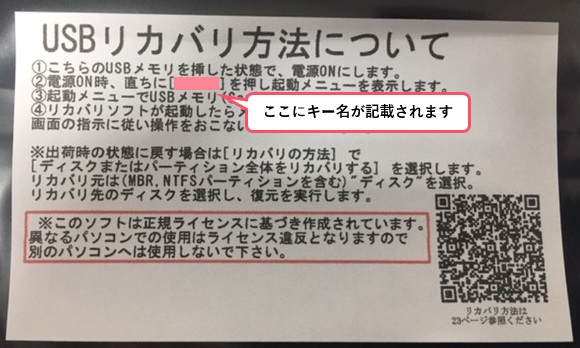
③画面にメニューが表示される
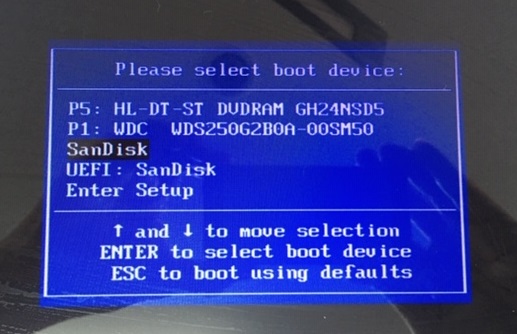
②電源をON後、すぐにファンクションキー(※)を押下(メニューが表示されるまで押しっぱなしにしておく)
※お使いのパソコンにより押下するキーが異なります。送付されたUSBに添付の説明に記載のキーを押下してください
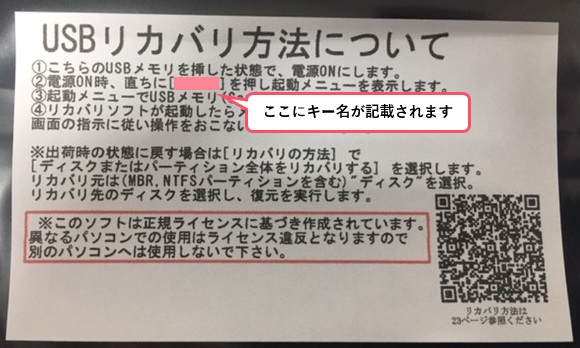
③画面にメニューが表示される
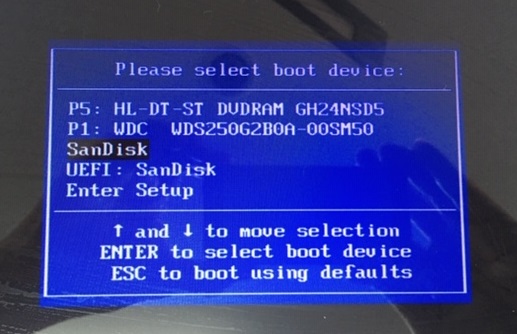
リカバリソフトの起動
①メニュー画面から「SanDisk」を選択しEnterを押下
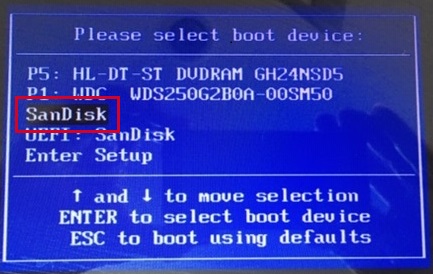
②リカバリソフト「Acronis True Image」が起動する

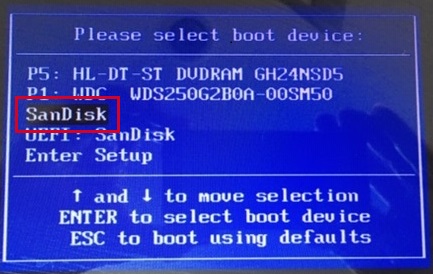
②リカバリソフト「Acronis True Image」が起動する

リカバリの設定
①左メニューから「リカバリ」選択
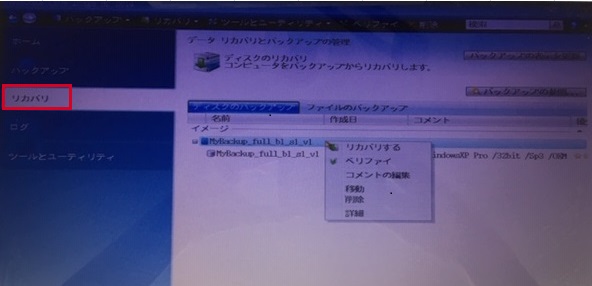
②ディスクのリカバリの項目の右側の「バックアップの表示を更新」ボタンをクリック
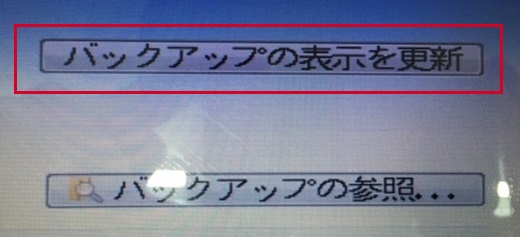
③イメージの欄にバックアップ名が表示される
※通常はご使用のOS名が表示されたバックアップが1つ表示される
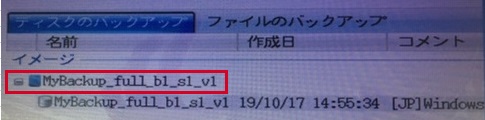
④バックアップ表示名の上で右クリックし、表示された項目から「リカバリする」を選択
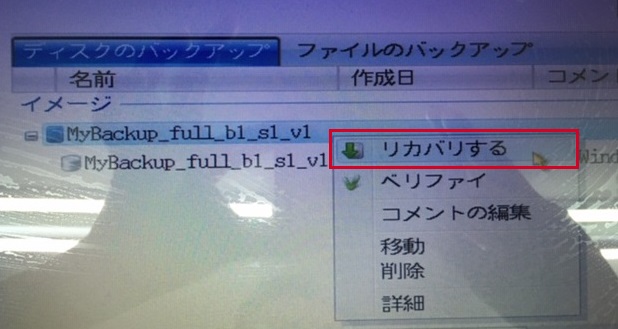
⑤ウィザードが起動
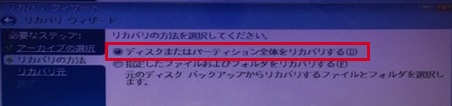
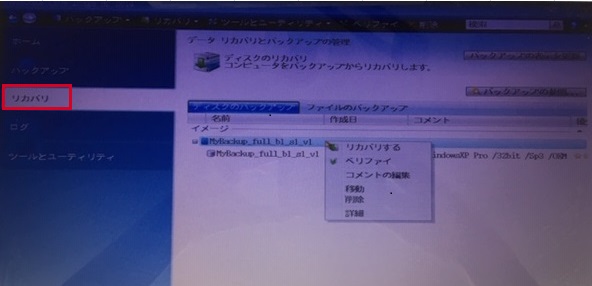
②ディスクのリカバリの項目の右側の「バックアップの表示を更新」ボタンをクリック
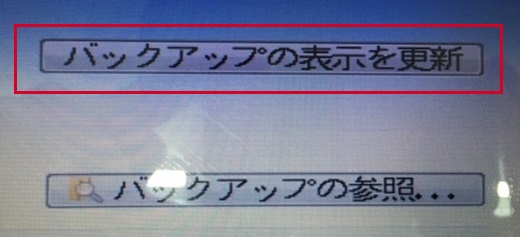
③イメージの欄にバックアップ名が表示される
※通常はご使用のOS名が表示されたバックアップが1つ表示される
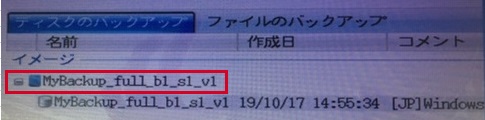
④バックアップ表示名の上で右クリックし、表示された項目から「リカバリする」を選択
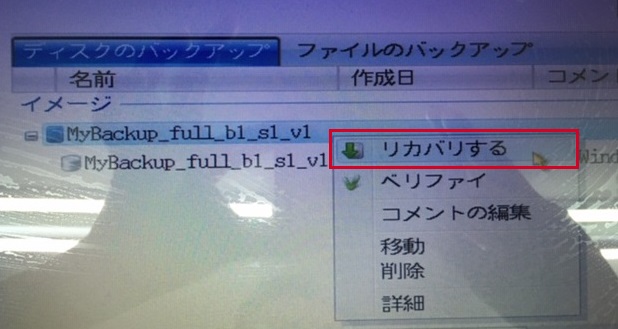
⑤ウィザードが起動
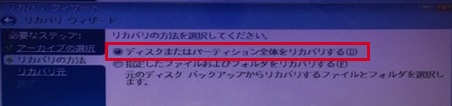
ウィザード画面の進め方
①表示されたウィザード画面の「ディスクまたはパーティション全体をリカバリする」にチェックをいれる>「次へ」をクリック
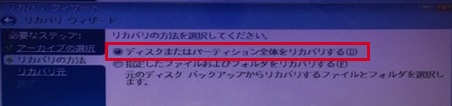
②通常は1つのディスクが表示される(※)ので「ディスク」の横のチェックボックスにチェックを入れ全てチェックが入った状態にする>「次へ」をクリック
※2つ以上のディスクが表示される場合は復元もとに指定するディスクを選んで下さい

③復元先の選択画面が表示されます。
インターフェースの項目が「Serial ATA」または「NVMe」のものを選択>次へ
※USBと表示されているものでは無い方を選択してください

④「確認」画面が表示されるので「OK」をクリック

⑤処理の概要の画目が表示されるので「実行」ボタンをクリック

⑥リカバリ処理が開始しリカバリの進捗ウィンドウが表示される

⑦「リカバリする処理が成功しました」と表示されるのでOKをクリック
※リカバリソフトを終了するとPC再起動が始まるので注意
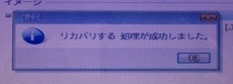
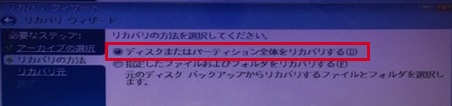
②通常は1つのディスクが表示される(※)ので「ディスク」の横のチェックボックスにチェックを入れ全てチェックが入った状態にする>「次へ」をクリック
※2つ以上のディスクが表示される場合は復元もとに指定するディスクを選んで下さい

③復元先の選択画面が表示されます。
インターフェースの項目が「Serial ATA」または「NVMe」のものを選択>次へ
※USBと表示されているものでは無い方を選択してください

④「確認」画面が表示されるので「OK」をクリック

⑤処理の概要の画目が表示されるので「実行」ボタンをクリック

⑥リカバリ処理が開始しリカバリの進捗ウィンドウが表示される

⑦「リカバリする処理が成功しました」と表示されるのでOKをクリック
※リカバリソフトを終了するとPC再起動が始まるので注意
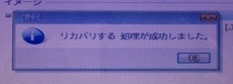
リカバリの終了
①PCからUSBを抜く
②リカバリソフトを×ボタンで終了するとPCが再起動
②リカバリソフトを×ボタンで終了するとPCが再起動